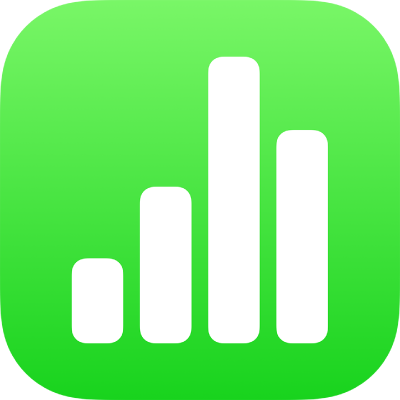
Afegir i imprimir comentaris al Numbers de l’iPad
Pots afegir comentaris al text, als objectes, als gràfics, a les cel·les de taula i als fulls. Es mostrarà un petit quadrat al costat del text (que també estarà ressaltat) per indicar que hi ha un comentari adjuntat. Els comentaris adjuntats a formes també s’indicaran amb un petit quadrat. Els comentaris en cel·les de taula s’indicaran amb un triangle a l’angle de la cel·la. Si no vols que els comentaris siguin visibles, pots ocultar-los, i pots imprimir un full de càlcul amb els comentaris o sense.
Quan diverses persones estan treballant en un full de càlcul, els comentaris de cada persona es mostren amb un color exclusiu i inclouen el nom del seu autor. Qualsevol persona pot respondre a un comentari. Això resulta especialment útil si estàs col·laborant amb altres usuaris: pots afegir un comentari i mantenir una conversa en temps real mitjançant les respostes.
Nota: Els comentaris no figuren als fulls de càlcul impresos a menys que marquis l’opció d’impressió corresponent.
Afegir o obrir un comentari en una cel·la de taula
Toca una cel·la i després toca
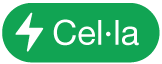 a l’angle inferior dret de la pantalla o
a l’angle inferior dret de la pantalla o  a l’angle superior dret del teclat.
a l’angle superior dret del teclat.Toca “Afegir comentari”, escriu el comentari i toca Fet.
Després d’afegir un comentari, toca “Mostrar comentari” per veure, editar, respondre o eliminar el comentari.
Per tancar el comentari, toca fora del comentari.
Afegir, editar o eliminar un comentari
Pots afegir i editar els teus propis comentaris, i qualsevol persona podrà eliminar un comentari.
Aquesta tasca s’aplica als comentaris afegits al text i als objectes. Per aprendre a afegir un comentari a una cel·la de la taula, consulta la tasca anterior.
Selecciona text o toca un objecte i després toca Comentari.
Nota: Si toques el fons del full (de manera que no hi hagi res seleccionat), pots afegir un comentari al full que romangui sempre obert. Pots canviar la mida del comentari i canviar-ne la posició al full. Cap altra persona pot respondre a aquest tipus de comentari.
Escriu un comentari i toca Fet.
Per veure, editar o eliminar el comentari, fes una de les accions següents:
Obrir un comentari: toca el marcador de comentari d’un objecte.
Editar un comentari: si ets l’autor del comentari, obre el comentari, toca el text, fes els canvis que vulguis i toca Fet.
Si hi ha respostes al teu comentari, no podràs editar el comentari original tocant‑ne el text. En comptes d’això, toca
 a la part superior del comentari, toca “Editar comentari”, fes els canvis que vulguis i toca Fet.
a la part superior del comentari, toca “Editar comentari”, fes els canvis que vulguis i toca Fet.Eliminar un comentari: toca el marcador de comentari i després toca Eliminar a la part inferior del comentari. Si hi ha respostes al comentari, aquesta acció eliminarà tota la conversa. Pots eliminar una resposta concreta només si ets l’autor de la resposta o el propietari del full de càlcul.
Si el comentari està ubicat al fons del full, toca el comentari i després toca Eliminar.
Revisar comentaris
Fes una de les accions següents:
Per a un text o un objecte: Toca el marcador de comentari.
Per a una cel·la de taula: toca la cel·la, toca
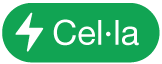 a l’angle inferior dret de la pantalla (o
a l’angle inferior dret de la pantalla (o  a l’angle superior dret del teclat) i després toca “Mostrar comentari”.
a l’angle superior dret del teclat) i després toca “Mostrar comentari”.
Fes una de les accions següents:
Revisar un comentari o conversa: desplaça’t pel text. Si hi ha algun comentari truncat, toca “Mostrar‑ne més”. Si les respostes estan ocultes, toca “Veure [n] respostes més”.
Anar al comentari (o ressaltat) següent o anterior: toca les fletxes de la part inferior d’un comentari.
Si el comentari està ubicat al fons del full, situa el punter sobre el comentari i toca les fletxes.
Veure informació detallada sobre la data i l’hora en què s’ha afegit un comentari o resposta: toca
 que hi ha al costat del comentari o de la resposta. Només l’autor del comentari o resposta i el propietari del full de càlcul poden veure aquesta informació.
que hi ha al costat del comentari o de la resposta. Només l’autor del comentari o resposta i el propietari del full de càlcul poden veure aquesta informació.
Per tancar el comentari, toca fora del comentari.
Respondre a un comentari o editar la teva resposta
Totes les persones amb qui hagis compartit el full de càlcul (enviant-los una còpia o convidant altres persones a col·laborar) poden respondre a un comentari.
Fes una de les accions següents:
Per a un text o un objecte: Toca el marcador de comentari.
Per a una cel·la de taula: toca la cel·la, toca
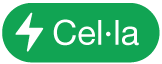 a l’angle inferior dret de la pantalla (o
a l’angle inferior dret de la pantalla (o  a l’angle superior dret del teclat) i després toca “Mostrar comentari”.
a l’angle superior dret del teclat) i després toca “Mostrar comentari”.
Fes una de les accions següents:
Afegir una resposta: toca Respondre a la part inferior del comentari, escriu la resposta i toca Fet. Pots respondre tantes vegades com vulguis.
Editar la teva resposta: Toca
 que hi ha al costat de la resposta que vols editar. Toca “Editar resposta”, fes els canvis que vulguis i toca Fet.
que hi ha al costat de la resposta que vols editar. Toca “Editar resposta”, fes els canvis que vulguis i toca Fet.Eliminar una resposta: toca
 al costat de la teva resposta (o, si ets el propietari del full de càlcul, al costat de la persona que ha escrit la resposta que vols eliminar) i, després, toca “Eliminar resposta”.
al costat de la teva resposta (o, si ets el propietari del full de càlcul, al costat de la persona que ha escrit la resposta que vols eliminar) i, després, toca “Eliminar resposta”.
Per tancar el comentari, toca fora del comentari.
Eliminar una conversa
Per a un text o un objecte: Toca el marcador de comentari i després toca Eliminar a la part inferior de la conversa.
Per a una cel·la de taula: toca una cel·la i després toca
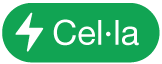 a l’angle inferior dret de la pantalla o toca
a l’angle inferior dret de la pantalla o toca  a l’angle superior dret del teclat. Toca “Mostrar comentari” i després toca Eliminar a la part inferior de la conversa.
a l’angle superior dret del teclat. Toca “Mostrar comentari” i després toca Eliminar a la part inferior de la conversa.
Mostrar o ocultar els comentaris
Toca
 a la part superior de la pantalla.
a la part superior de la pantalla.Toca la configuració i, després, activa o desactiva l’opció Comentaris.
Si envies el full de càlcul a una altra persona i l’obre en un iPhone o iPad, pot ser que s’obri en visualització de lectura. Per afegir o editar comentaris, cal que el destinatari toqui ![]() a la part superior de la pantalla.
a la part superior de la pantalla.
Imprimir comentaris
En imprimir un full de càlcul que inclogui comentaris, els comentaris s’imprimiran en una altra pàgina després del full de càlcul. Es numeraran les marques de comentaris dels fulls i la numeració correspondrà a la dels comentaris de la pàgina.
Toca
 i, després, toca Imprimir.
i, després, toca Imprimir.Toca
 i, després, activa l’opció Comentaris.
i, després, activa l’opció Comentaris.Defineix altres opcions d’impressió que t’interessin i, després, toca Fet.
Selecciona una impressora i el nombre de còpies i, després, toca Imprimir a l’angle superior dret.
També pots exportar el full de càlcul com a PDF i incloure-hi els comentaris (consulta la secció Exportar en format d’Excel o en un altre format d’arxiu).
Per obtenir més informació sobre com imprimir i sobre les opcions d’impressió, consulta la secció Imprimir un full de càlcul.
